Vertrauliche E-Mails
Gmail: E-Mails nach bestimmter Zeit «zurückholen»
von
Claudia
Maag - 20.04.2023
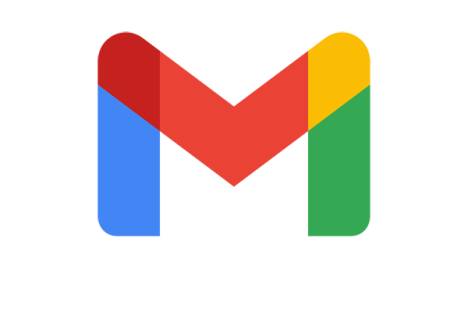
Foto: Google
Es ist möglich, dass der Empfänger eine E-Mail zum Beispiel nur 1 Tag, 1 Monat oder 3 Monate lang sehen kann. So funktionierts.
Schon seit Langem ist es möglich, in Gmail verschickte E-Mails «zurückzuholen». Wie das geht, haben wir bereits hier erklärt. Das ist jeweils nur für sehr kurze Zeit möglich. Alternativ hat Google die vertraulichen E-Mails geschaffen. Damit kann man verschickte E-Mails deutlich länger «zurückzuholen».
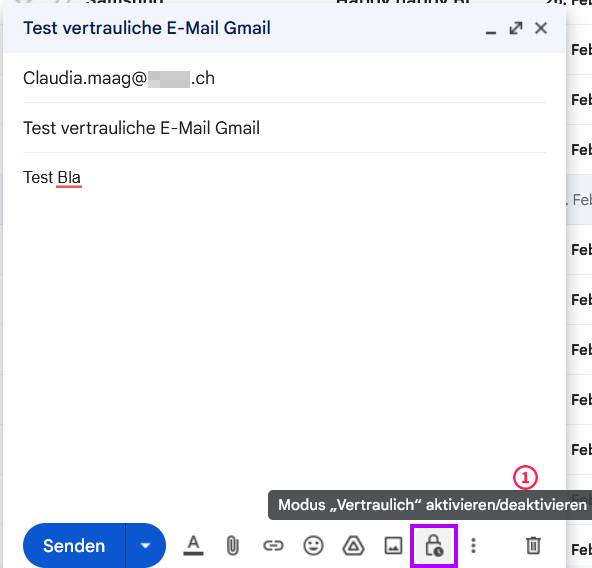
Hier wird der Modus «Vertraulich» aktiviert
(Quelle: Screenshot/PCtipp.ch )
Es handelt sich (auch) hier nicht um ein Zurückholen im eigentlichen Sinn. Die Inhalte bleiben auf Gmail-Servern gespeichert und die Empfängerin bzw. der Empfänger erhalten lediglich einen Link zu den Mitteilungen. Hier sollte erwähnt werden, dass wenn die Empfängerin ebenfalls Gmail verwendet, funktioniert das Ganze recht nahtlos. Wenn nicht: Beim Ausprobieren verlangte Gmail nach einem Google-Konto, um die Nachricht zu öffnen.
- Verfassen Sie eine neue E-Mail.
- Unten finden Sie ein Icon mit einem kleinen Schloss samt Uhr (Modus «Vertraulich» aktivieren/deaktivieren).
- Im Pop-up-Fenster Modus «Vertraulich» können Sie das Ablaufdatum festlegen. Das Maximum beträgt 5 Jahre, minimal läuft der Modus in 1 Tag ab. Bis dahin ist der Mail-Inhalt einsehbar. Laut Google soll diese vertrauliche Mail weder ausdruck- noch weiterleitbar sein.
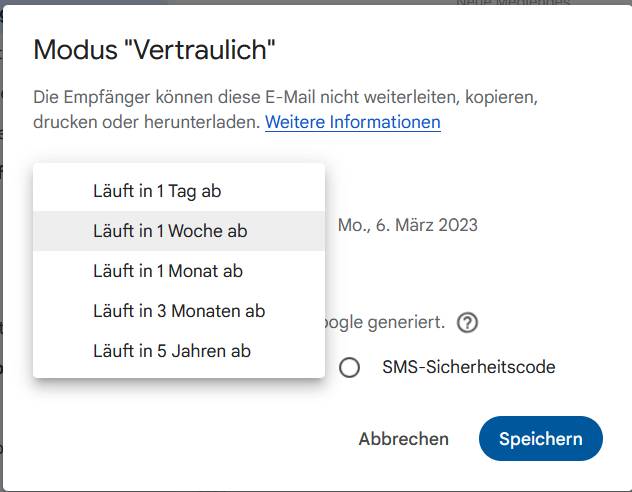 Soll der «Vertraulich»-Modus für 1 Tag oder 5 Jahre gelten?(Quelle: Screenshot/PCtipp.ch )
Soll der «Vertraulich»-Modus für 1 Tag oder 5 Jahre gelten?(Quelle: Screenshot/PCtipp.ch ) - Es ist ein Sicherheitscode erforderlich. Standardmässig erhält man diesen per E-Mail, wahlweise geht das auch per SMS.
- Klicken Sie auf Speichern, sowie anschliessend auf Senden.
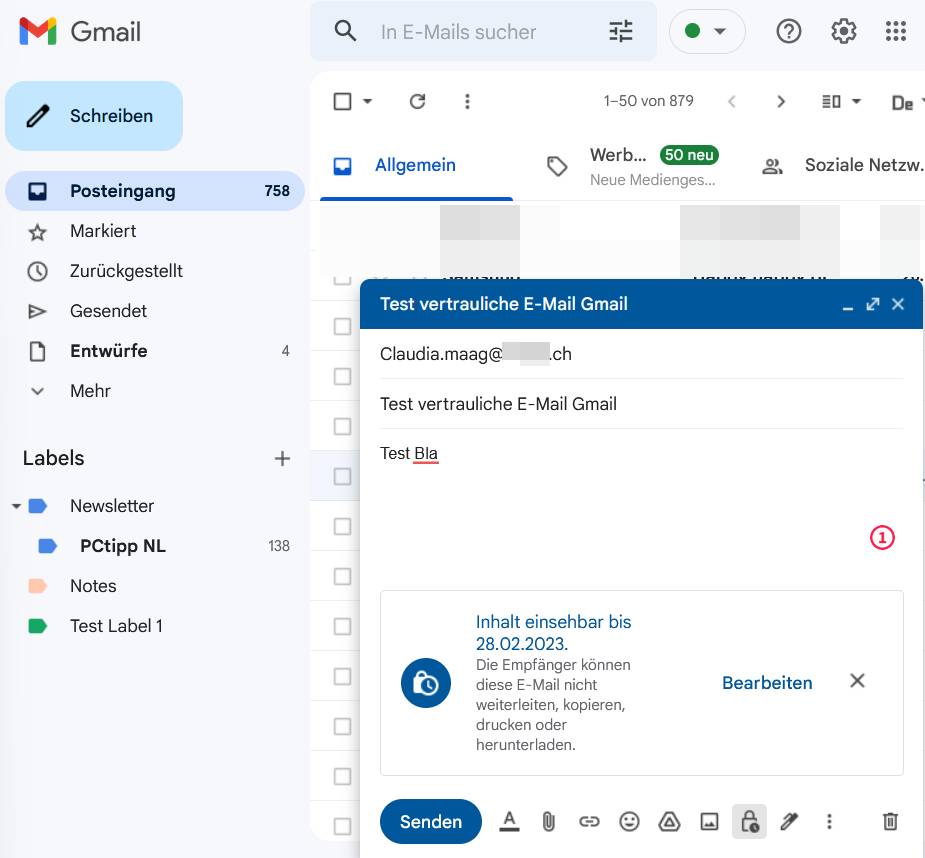
Die vertrauliche Mail ist bereit für den Versand
(Quelle: Screenshot/PCtipp.ch )
Hinweis: Dies ist sowohl mit der Webversion von Gmail möglich, als auch mit der mobilen App (Version 2023.01.22.x). In der App tippen Sie nach dem Schreiben oben auf das Drei-Punkte-Symbol, dann finden Modus «Vertraulich».
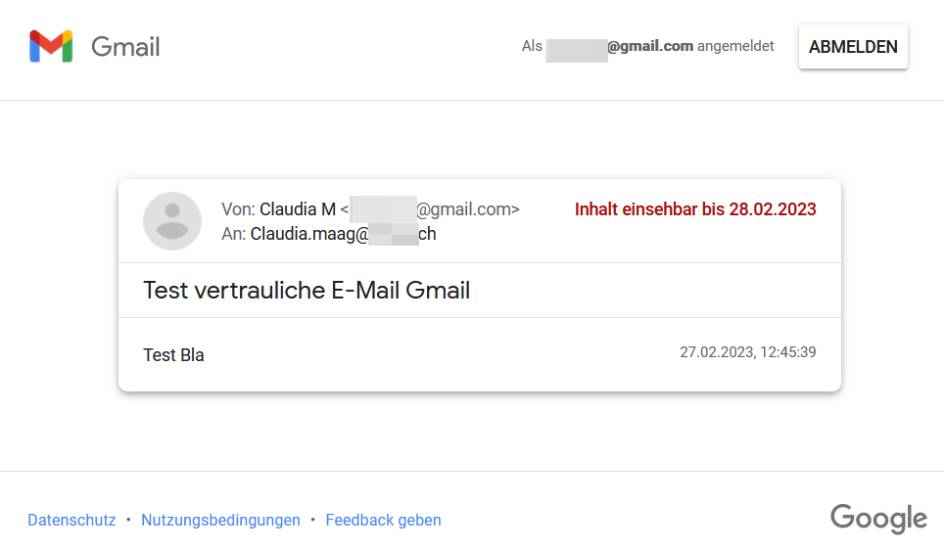
So sieht die Empfängerin die vertrauliche Nachricht
(Quelle: Screenshot/PCtipp.ch)